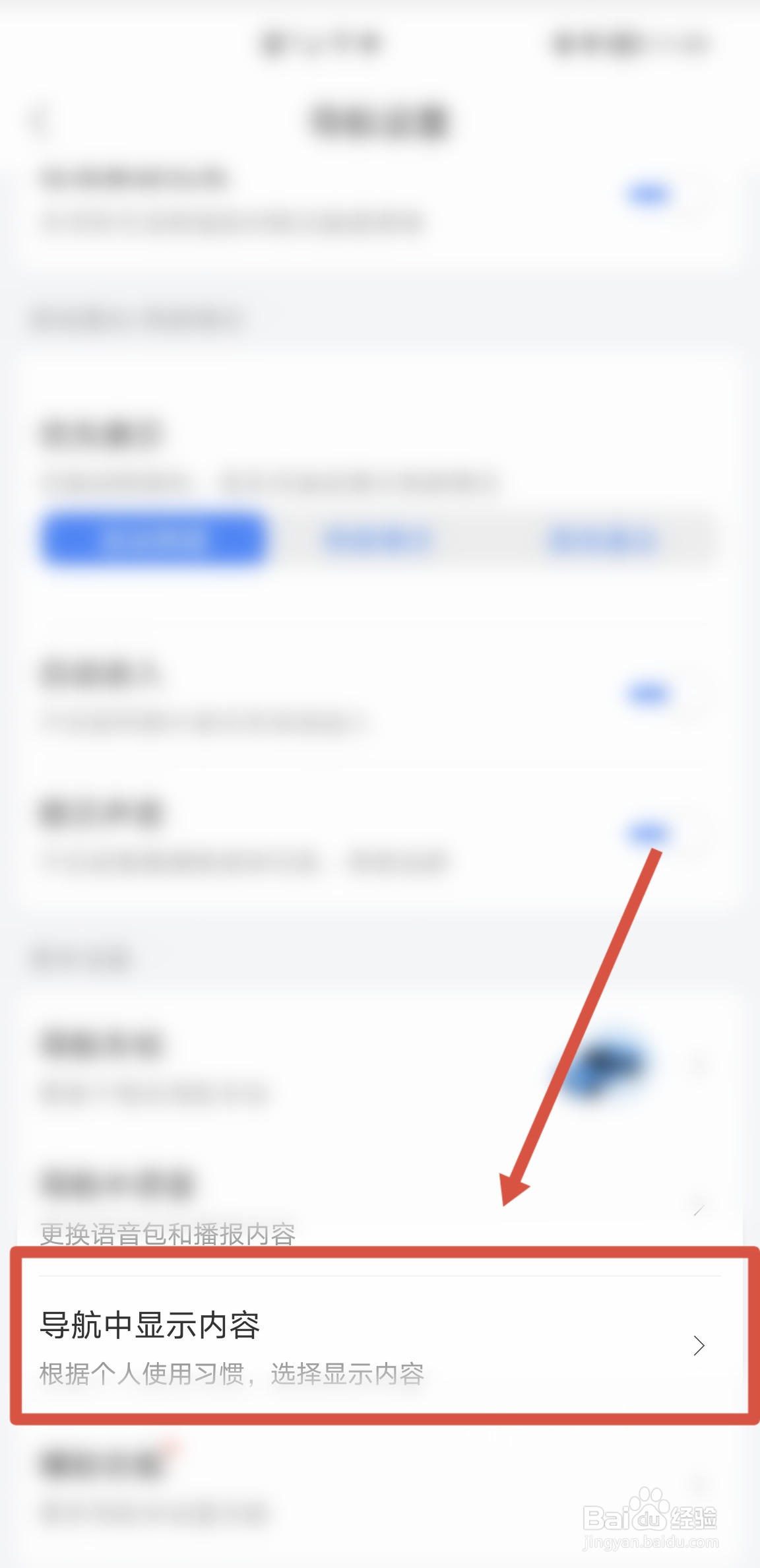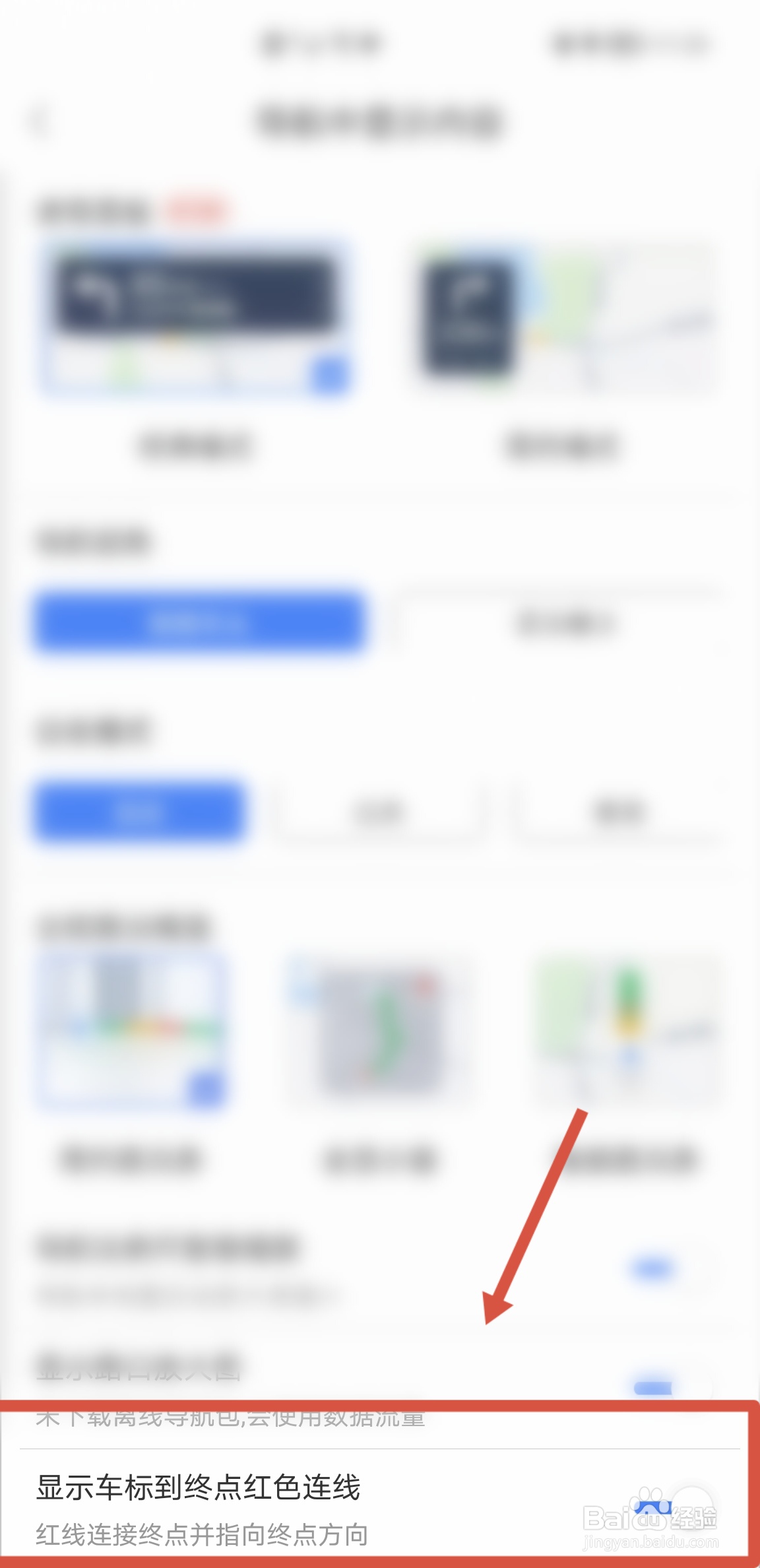1、打开手机下载好的百度地图APP,进入首页后点击右下角我的,即可进入下一界面进行下一步操作

2、在进入的个人菜单界面内找到右上角设置一栏,点击后即可进入下一界面进行下一步操作

3、在进入的个人设置界面内找到导航设置一栏,点击后即可进入下一界面进行下一步操作

4、在进入的界面内找到导航中显示内容一栏,进入界面后找到显示车标到终点红色连线,点击右边按钮开关,成蓝色后即可开启相关的设置功能
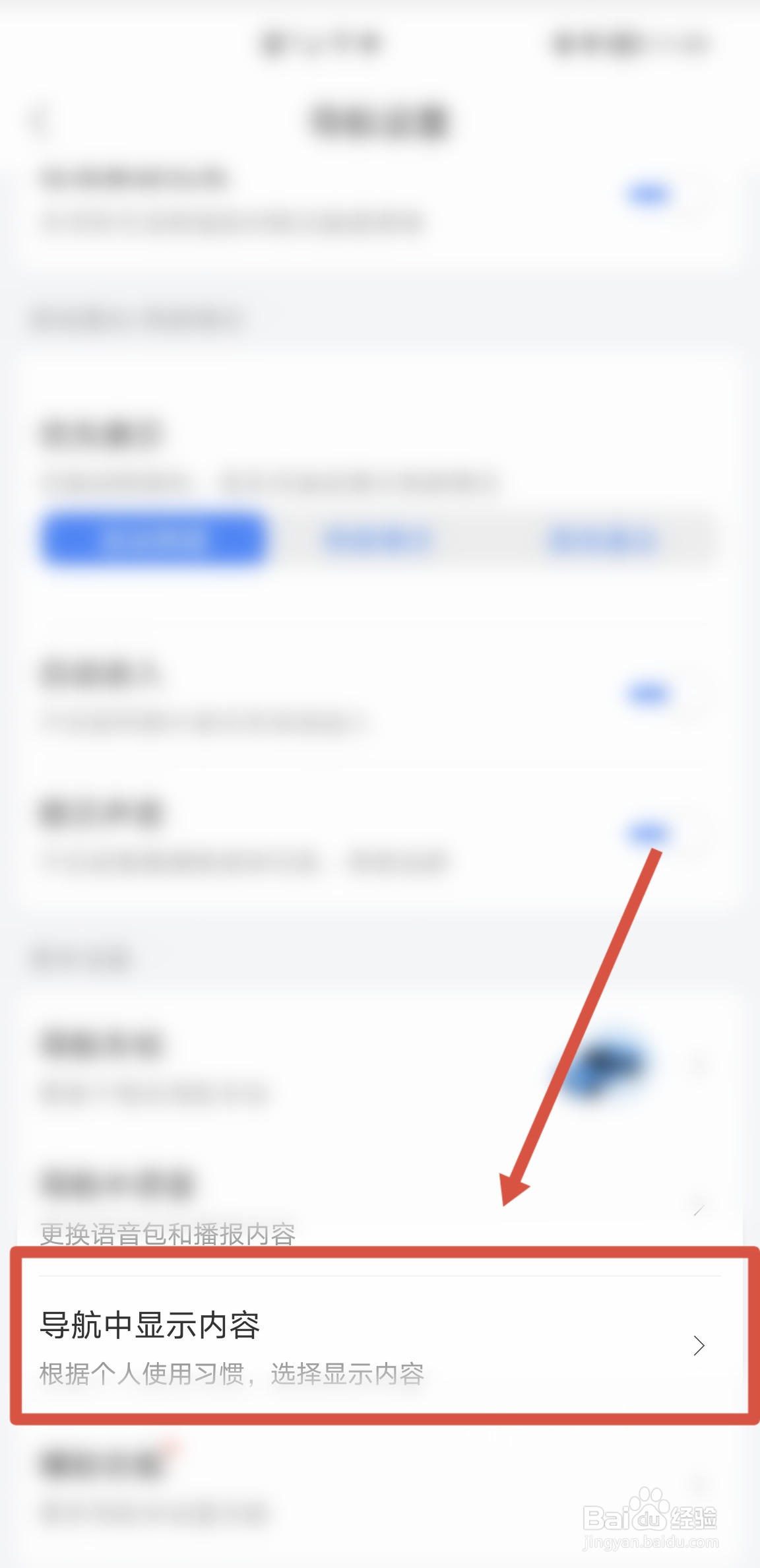
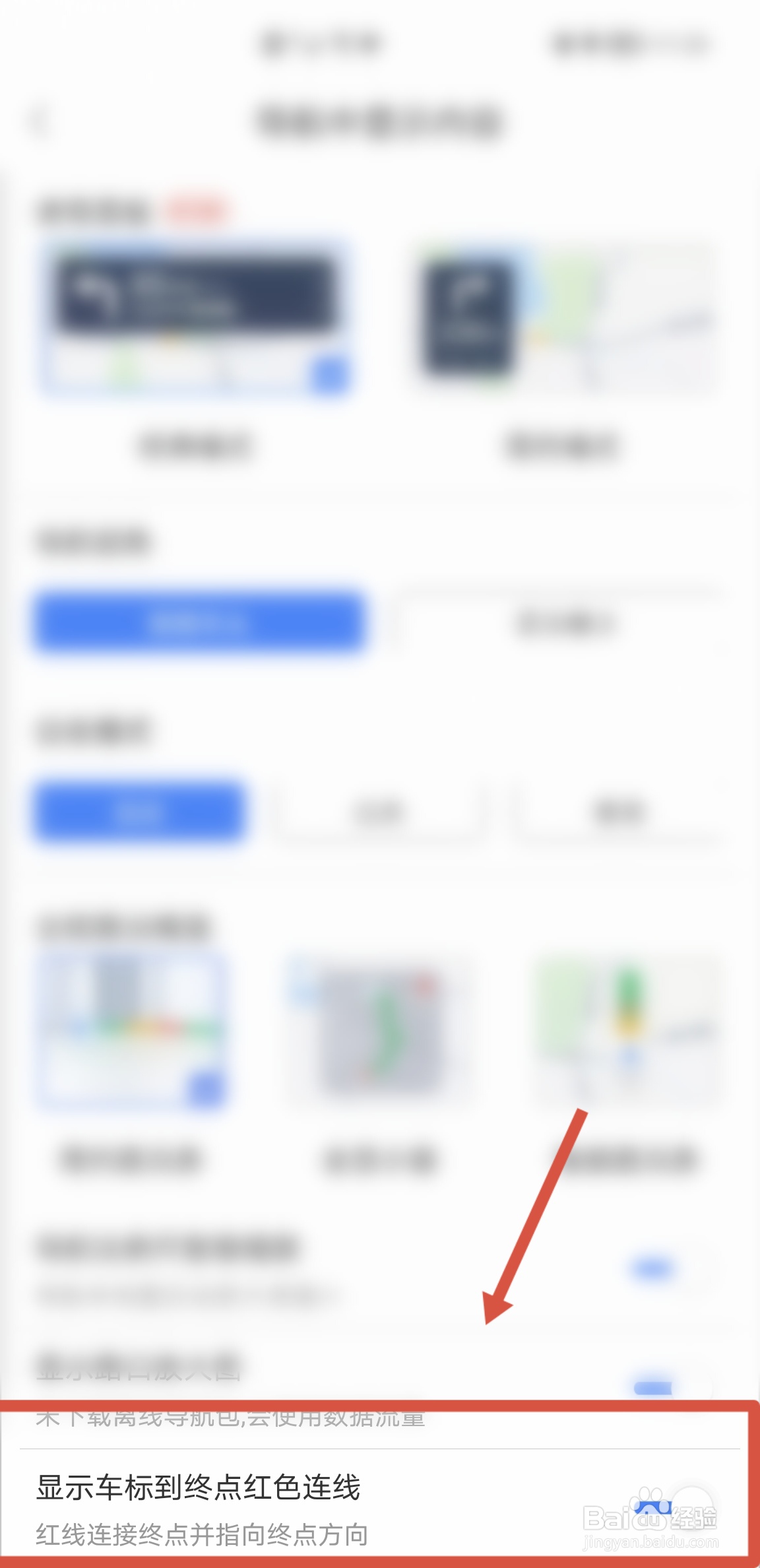
时间:2024-10-11 21:51:22
1、打开手机下载好的百度地图APP,进入首页后点击右下角我的,即可进入下一界面进行下一步操作

2、在进入的个人菜单界面内找到右上角设置一栏,点击后即可进入下一界面进行下一步操作

3、在进入的个人设置界面内找到导航设置一栏,点击后即可进入下一界面进行下一步操作

4、在进入的界面内找到导航中显示内容一栏,进入界面后找到显示车标到终点红色连线,点击右边按钮开关,成蓝色后即可开启相关的设置功能